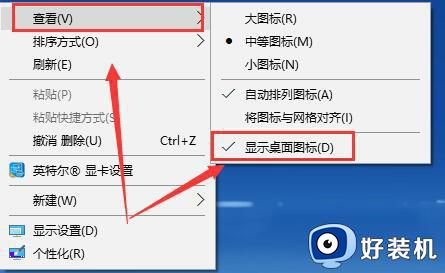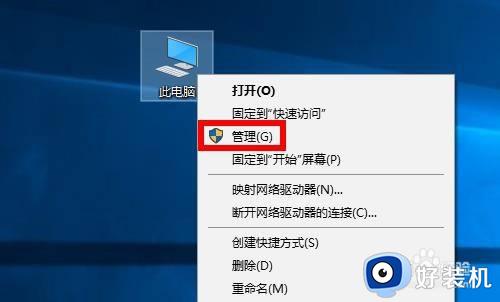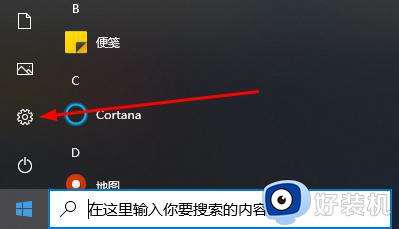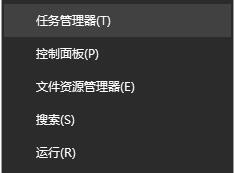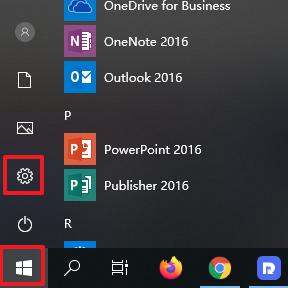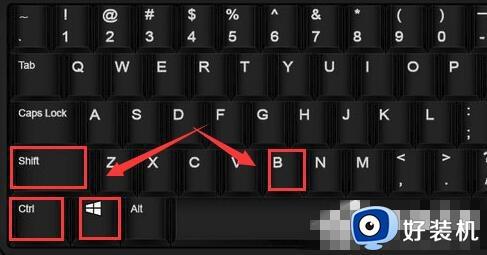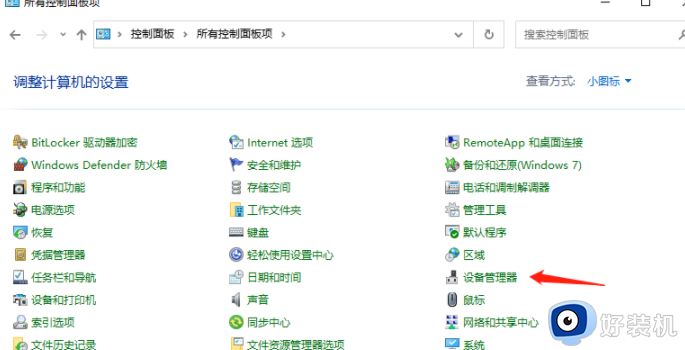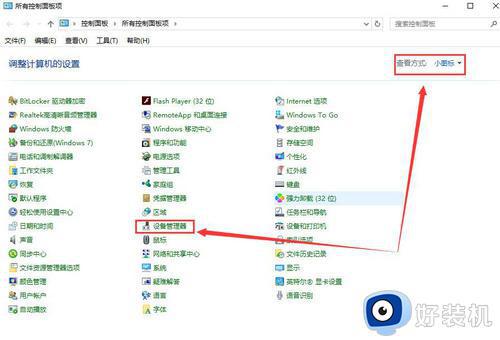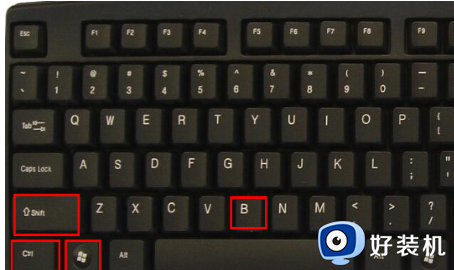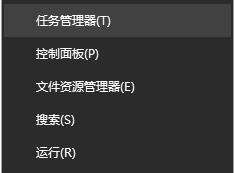win10锁屏后唤醒很慢什么原因 win10电脑待机后唤醒特别慢解决方法
时间:2023-12-12 13:43:00作者:mei
win10系统一段时间不使用时将自动进入锁屏状态,锁屏功能可以保护个人隐私,如果要再次进入系统,移动鼠标或者键盘即可。近期,有用户反馈win10电脑待机后唤醒特别慢,等上很长时间,这种情况怎么办?下面一起看看具体设置方法。
推荐:win10镜像系统
1、在桌面上点击开始——控制面板。
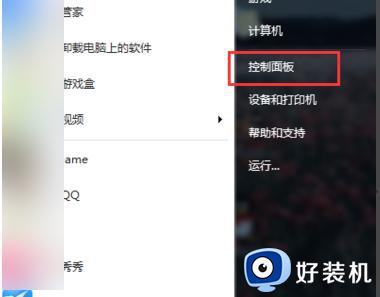
2、在控制面板里点击电源选项。
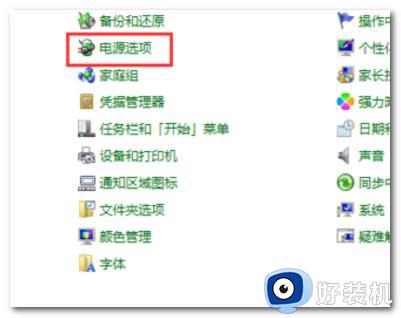
3、在使用的计划后面点击更改计划设置。
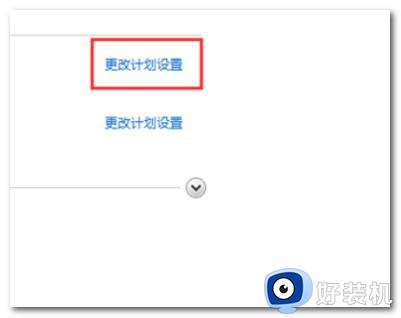
4、可以看到我们设置的是30分钟休眠,也就是30分钟不使用就会休眠。
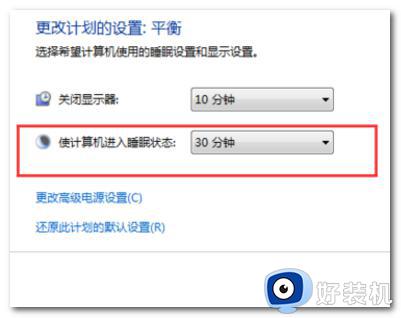
5、然后我们回到控制面板,点击设备管理器。
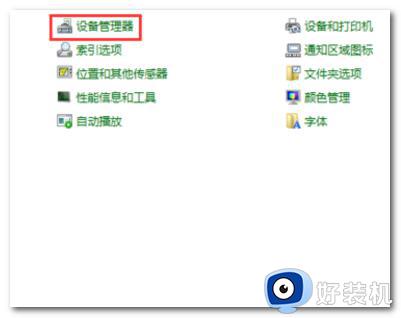
6、找到鼠标和其他指针设备,然后右键属性。
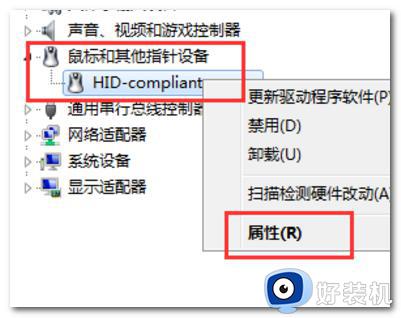
7、在电源管理里勾上允许此设备唤醒计算机。
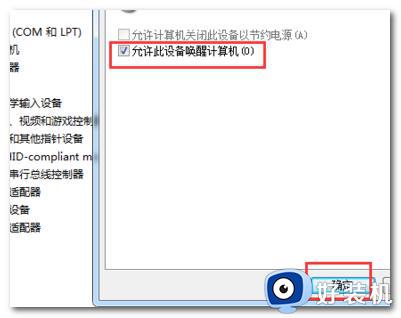
win10锁屏后唤醒很慢会降低工作效率,参考上述步骤设置,电脑Win10系统就自动锁屏恢复正常。